腾讯课堂可以让教师们在上面教授孩子们学习,相互交流,不过必须要有麦克风才能充分的沟通,很多小伙伴还不知道腾讯课堂怎么开麦克风,小编为大家总结了电脑上和手机上的开启方法,想要了解的小伙伴可以来读一读系统城带来的教程。

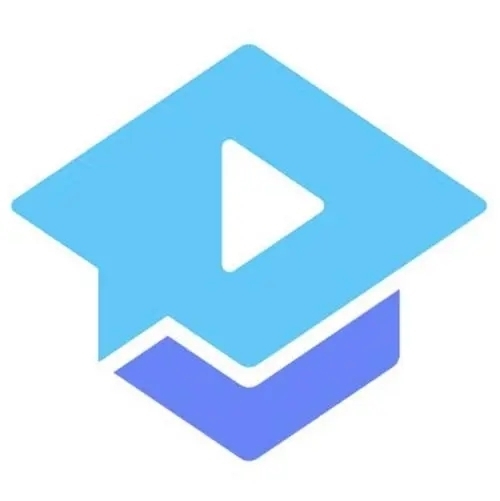
腾讯课堂官网版
腾讯课堂官网版是腾讯耗费大量人力物力打造的一款专业的网络课堂,为学生们提供了大量教学直播,讲解极为专业,让学生们可以更好的吸收知识,攻克自己薄弱的科目,同时软件运行流畅不卡顿,用户使用体验极佳,大家快来下载腾讯课堂官网极速版吧。
腾讯课堂怎么开麦克风?
手机端:
1.小编这里以华为手机为例;
2.首先进入设置,点击应用;
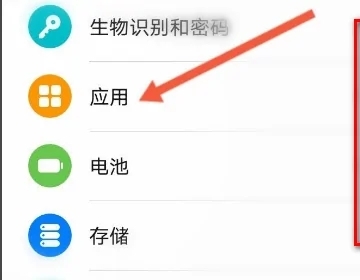
3.然后点击上面的应用管理;
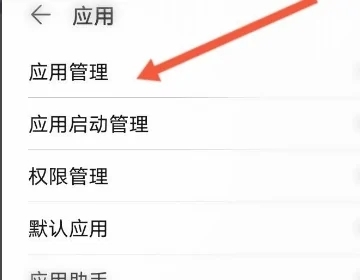
4.接着在打开的页面中,点击腾讯课堂选项;
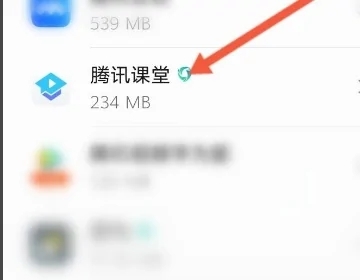
5.然后在打开的页面中,点击上面的权限;
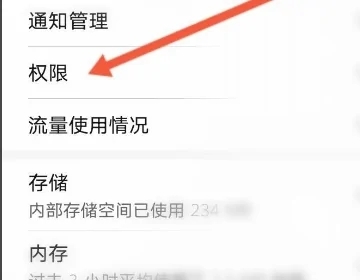
6.最后在打开的页面中,点击麦克风选项,点击开启选项;
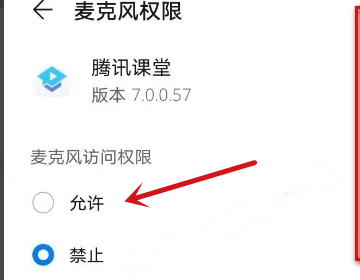
7.打开腾讯课堂APP,进入需要参与的课程视频;
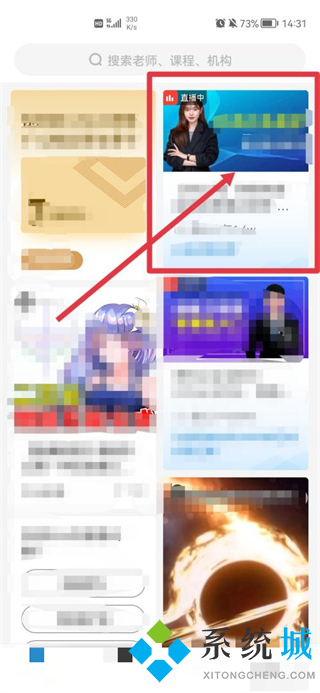
8.点击左下角三横图标选择【举手】按钮,老师同意后即可连麦发言。
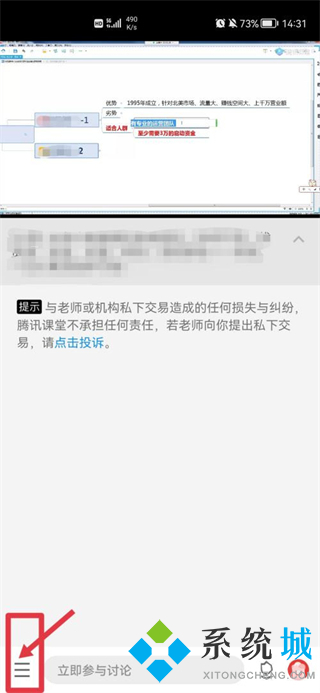
电脑端:
1.打开电脑的【设置】-【隐私】,点击左侧的【麦克风】选项;

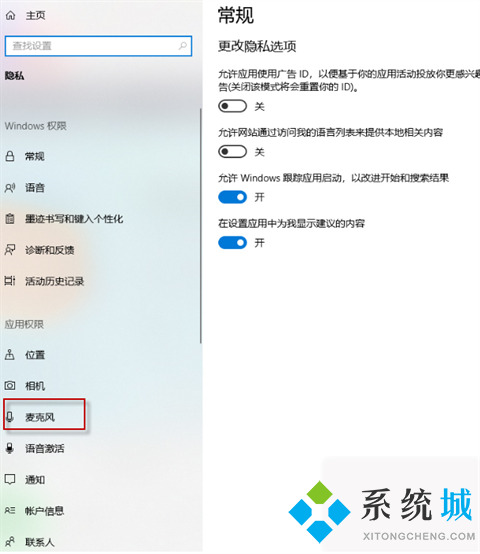
2.将【允许应用访问你的麦克风】功能打开,找到【腾讯课堂】并开启权限;
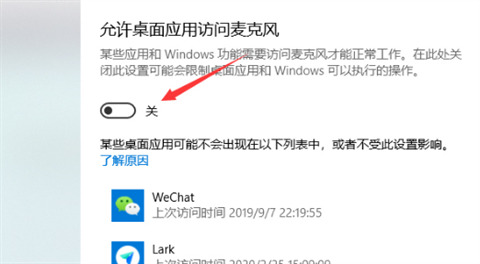
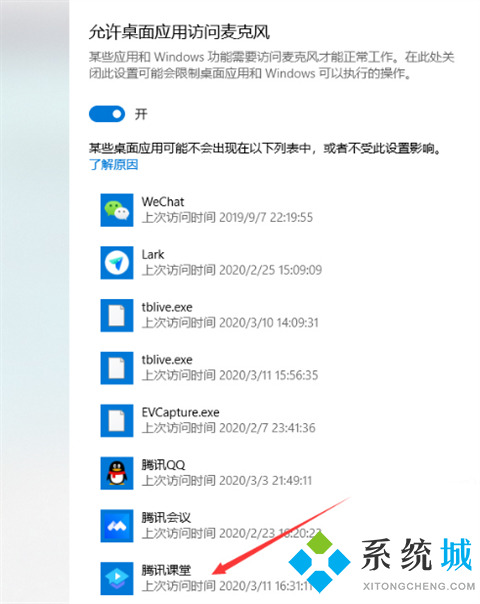
3.老师在【课堂】栏下点击【新增课堂】,输入课堂名称,权限,点击【进入教室】;

4.输入授课内容,点击【确认】,点击【上课】;
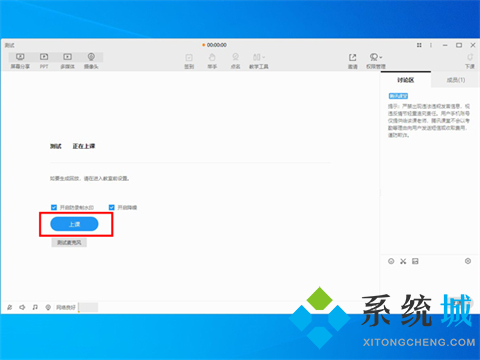
5.点击麦克风图标,打开【麦克风】右侧开关即可。
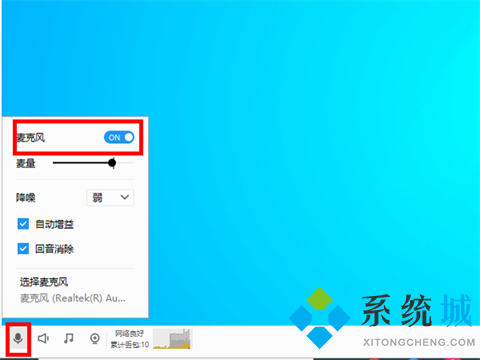
以上就是小编为大家整理的腾讯课堂怎么开麦克风的方法了,希望能帮助到大家。
 站长资讯网
站长资讯网